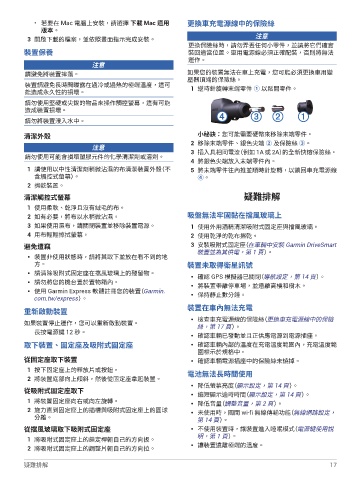Page 22 - Garmin_DriveSmart_55_65_TW
P. 22
• 若要在 Mac 電腦上安裝,請選擇 下載 Mac 適用 更換車充電源線中的保險絲
版本。
注意
3 開啟下載的檔案,並依照畫面指示完成安裝。
更換保險絲時,請勿弄丟任何小零件,並請將它們確實
裝置保養 裝回適當位置。車用電源線必須正確配裝,否則將無法
運作。
注意
如果您的裝置無法在車上充電,您可能必須更換車用變
請避免將裝置摔落。
壓器頂端的保險絲。
裝置請避免長時間曝露在過冷或過熱的極端溫度,這可
1 逆時針旋轉末端零件 ① 以鬆開零件。
能造成永久性的損壞。
請勿使用堅硬或尖銳的物品來操作觸控螢幕,這有可能
造成裝置損壞。
請勿將裝置浸入水中。
小秘訣:您可能需要硬幣來移除末端零件。
清潔外殼
2 移除末端零件、銀色尖端 ② 及保險絲 ③。
注意
3 插入具相同電流(例如 1A 或 2A)的全新快熔保險絲。
請勿使用可能會損壞塑膠元件的化學清潔劑或溶劑。
4 將銀色尖端放入末端零件內。
1 請使用以中性清潔劑稍微沾濕的布清潔裝置外殼(不 5 將末端零件往內推並順時針旋轉,以鎖回車充電源線
含觸控式螢幕)。 ④。
2 擦乾裝置。
清潔觸控式螢幕 疑難排解
1 使用柔軟、乾淨且沒有絨毛的布。
2 如有必要,將布以水稍微沾濕。 吸盤無法牢固黏在擋風玻璃上
3 如果使用濕布,請關閉裝置並移除裝置電源。 1 使用外用酒精清潔吸附式固定座與擋風玻璃。
4 用布輕輕擦拭螢幕。 2 使用乾淨的乾布擦乾。
3 安裝吸附式固定座(在車輛中安裝 Garmin DriveSmart
避免遭竊
裝置並為其供電,第 1 頁)。
y 裝置非使用狀態時,請將其取下並放在看不到的地
方。 裝置未取得衛星訊號
y 請清除吸附式固定座在擋風玻璃上的殘留物。
y 確認 GPS 模擬器已關閉(導航設定,第 14 頁)。
y 請勿將您的機台置於置物箱內。
y 將裝置帶離停車場,並遠離高樓和樹木。
y 使用 Garmin Express 軟體註冊您的裝置(Garmin.
y 保持靜止數分鐘。
com.tw/express)。
裝置在車內無法充電
重新啟動裝置
y 檢查車充電源線的保險絲(更換車充電源線中的保險
如果裝置停止運作,您可以重新啟動裝置。
絲,第 17 頁)。
長按電源鍵 12 秒。
y 確認車輛已發動並且正供應電源到電源插座。
取下裝置、固定座及吸附式固定座 y 確認車輛內部的溫度在充電溫度範圍內,充電溫度範
圍標示於規格中。
從固定座取下裝置 y 確認車輛電源插座中的保險絲未燒掉。
1 按下固定座上的釋放片或按鈕。
電池無法長時間使用
2 將裝置底部向上傾斜,然後從固定座拿起裝置。
y 降低螢幕亮度(顯示設定,第 14 頁)。
從吸附式固定座取下
y 縮短顯示逾時時間(顯示設定,第 14 頁)。
1 將裝置固定座向右或向左旋轉。
y 降低音量(調整音量,第 2 頁)。
2 施力直到固定座上的插槽與吸附式固定座上的圓球
y 未使用時,關閉 wi-fi 無線傳輸功能(無線網路設定,
分離。
第 14 頁)。
從擋風玻璃取下吸附式固定座 y 不使用裝置時,讓裝置進入睡眠模式(電源鍵使用說
明,第 1 頁)。
1 將吸附式固定座上的鎖定桿朝自己的方向扳。
y 讓裝置遠離極端的溫度。
2 將吸附式固定座上的調整片朝自己的方向拉。
疑難排解 17